Image Sharpening vTool#
Image Sharpening vTool 通过 Image 输入引脚接受图像,并通过 Image 输出引脚输出滤波后的图像。
如果您在增强之前使用 ROI Creator vTool 指定感兴趣区域,则 Image Sharpening vTool 会通过其 Roi 输入引脚接受 ROI 数据。在这种情况下,仅锐化感兴趣区域,从而加快了处理速度。
The Image Sharpening vTool is available in the Preprocessing Basic license. To buy a license, visit the Basler website.
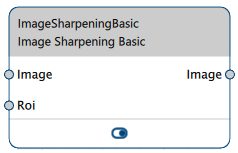
Image Sharpening vTool 版本#
有两个版本的 Image Sharpening vTool 可用。下表显示了版本之间的差异。单击表标题中的版本即可直接跳转到本主题中的相关部分。
| Starter | Basic | |
|---|---|---|
| 有多少种锐化操作可用? | 2 锐化滤波器 非锐化掩模 | 1 |
| ROI 输入引脚的有效数据类型 | RectangleF | RectangleF、RectangleF Array、 Region、Region Array |
| Buy license | Included in the pylon Software Suite | Visit Basler website |
Image Sharpening Starter#
运作原理#
Image Sharpening Starter vTool 提供两种图像锐化解决方案。
锐化滤波器#
The sharpening filter uses a square mask. The center pixel of that mask is multiplied by the sharpening factor. All other pixels of the mask are multiplied by -1. For mask sizes greater than 9, the border pixels of the image are excluded from the sharpening operation.
根据应用的特定目的选择滤波器掩模的尺寸。偶滤波器掩模尺寸会增加到下一个奇数值。最大掩模尺寸为 25 x 25。
指定所需的锐化系数。这可以决定放大的量。最小锐化系数根据掩模的宽度和高度计算。如有需要,可以增加。
非锐化掩模#
The original image is filtered using a smoothing filter. Then, the filtered image is subtracted from the original image. Pixels with gray values above the threshold specified are multiplied by the sharpening factor.
根据应用的特定目的选择滤波器掩模的尺寸。偶滤波器掩模尺寸将增加到下一个奇数值。要创建方形掩模,您可以链接 Width 和 Height 选项。要执行此操作,请单击链接图标:
- 已链接的选项:
- 未链接的选项:
此外,您可以指定所需的锐化系数和锐化阈值。锐化系数决定放大的量。只有灰度值高于阈值的像素才会被放大。
配置 vTool#
要配置 Image Sharpening Starter vTool:
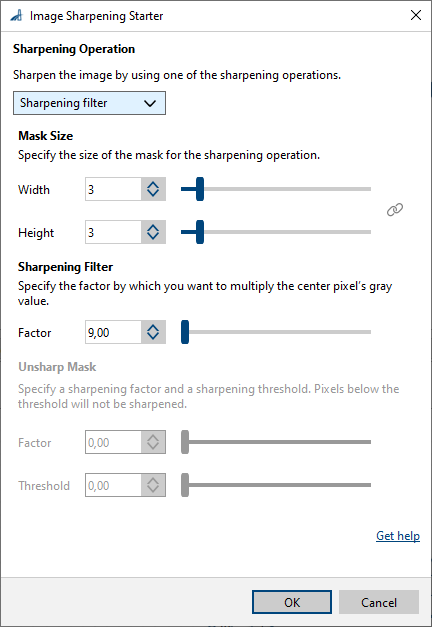
- 在 vTool 设置区域的配方管理窗格中,单击打开设置或双击 vTool。
Image Sharpening Starter 对话框随即打开。 - 选择所需的锐化操作。
- 指定滤波器掩模的 Width 和 Height。
- 指定所需的锐化系数。
- 如果选择了非锐化掩模操作,请指定锐化阈值。
您可以在引脚数据视图中查看锐化结果。
Image Sharpening Basic#
运作原理#
锐化滤波器可以放大图像的高频结构,例如边缘或线。
Image Sharpening Basic vTool 将根据原始图像计算得出的均值图像与原始图像进行比较。然后放大两个图像之间的差异,并将差异添加到原始图像中。公式为:
Image_out = ( Image_in - mean_filter(Image_in) ) * Factor + Image_in
锐化的强度由锐化系数决定。
滤波器掩模尺寸定义滤波器的截止频率。较小的滤波器掩模只能放大图像中频率较高的结构。
掩模形状#
Image Sharpening 使用矩形滤波器掩模。根据您应用的特定目的选择滤波器掩模的尺寸。
宽度和高度值仅允许为奇数。偶掩模尺寸将会自动增加到下一个奇数值。
要创建方形掩模,您可以链接 Width 和 Height 选项。要执行此操作,请单击链接图标:
- 已链接的选项:
- 未链接的选项:
锐化系数#
指定所需的锐化系数。这可以决定放大的量。
配置 vTool#
要配置 Image Sharpening Basic vTool:
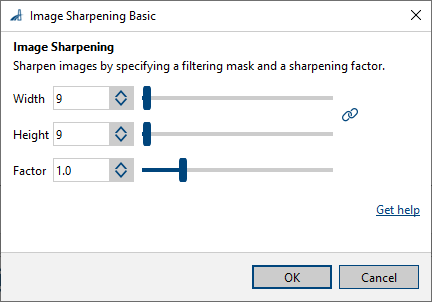
- 在 vTool 设置区域的配方管理窗格中,单击打开设置或双击 vTool。
Image Sharpening Basic 对话框随即打开。 - 指定滤波器掩模的 Width 和 Height。
- 指定所需的锐化系数。
您可以在引脚数据视图中查看锐化结果。
输入#
图像#
直接从 Camera vTool 或从输出图像的 vTool(例如 Image Format Converter vTool)接受图像。
- 数据类型:图像
- 图像格式:8 位到 16 位单色或彩色图像(请参阅支持的 Pixel Format)
ROI#
从 ROI Creator vTool 或任何其他可输出区域或矩形的 vTool 中接受感兴趣区域。多个矩形或区域在内部合并以形成单个感兴趣区域。
- 数据类型:RectangleF、RectangleF 数组、区域、区域数组
输出#
图像#
返回过滤后的图像。任何接受图像作为输入的 vTool 都可以使用输出图像。
- 数据类型:图像
- 图像格式:彩色或单色图像(请参阅支持的 Pixel Format)
支持的 Pixel Format#
根据输入图像的像素格式,Image Sharpening Basic vTool 会输出以下像素格式(Starter 支持的像素格式将在后续阶段确认):
| 输入 Pixel Format | 输出 Pixel Format |
|---|---|
| Bayer GR 8 | RGB 8 Planar |
| Bayer GR 16 | RGB 16 Planar |
| Bayer RG 8 | RGB 8 Planar |
| BGRA 8 Packed | RGB 8 Planar |
| BGR 8 Packed | RGB 8 Planar |
| Mono 8 | Mono 8 |
| Mono 10 | Mono 10 |
| Mono 12 | Mono 12 |
| Mono 16 | Mono 16 |
| RGB 8 Packed | RGB 8 Planar |
| RGB 16 Packed | RGB 16 Planar |
| RGB 8 Planar | RGB 8 Planar |
| RGB 16 Planar | RGB 16 Planar |